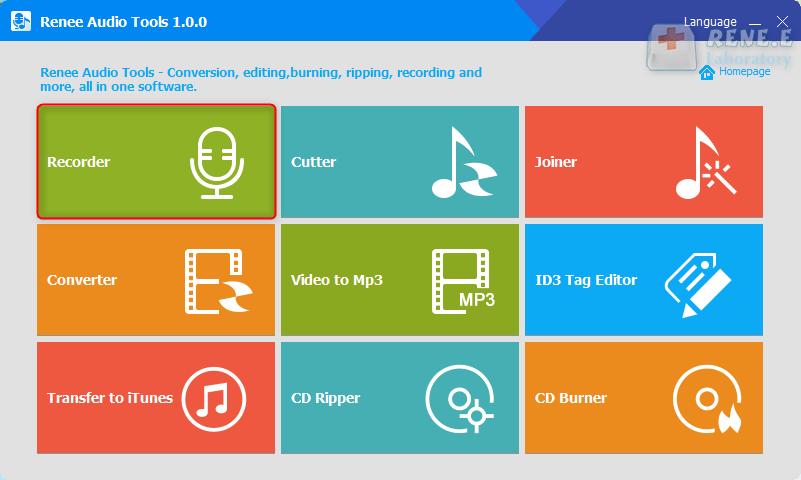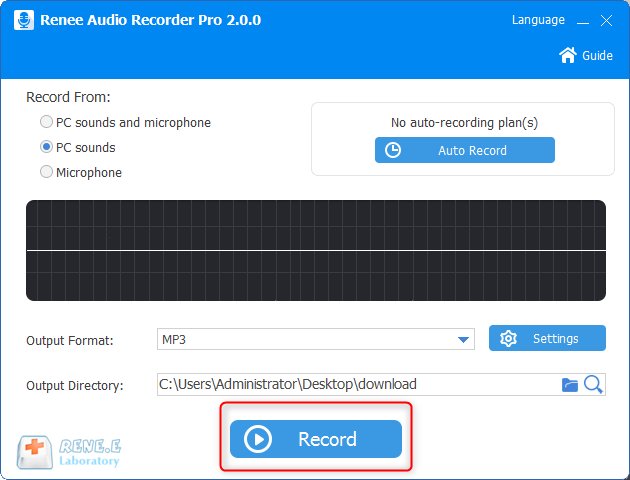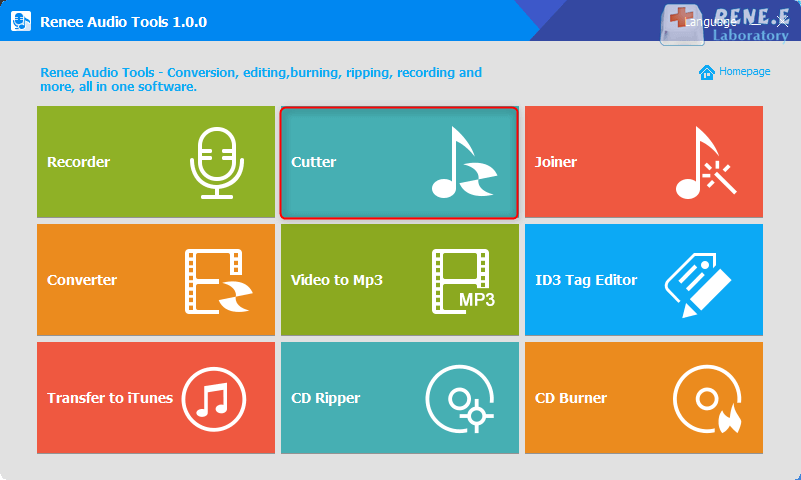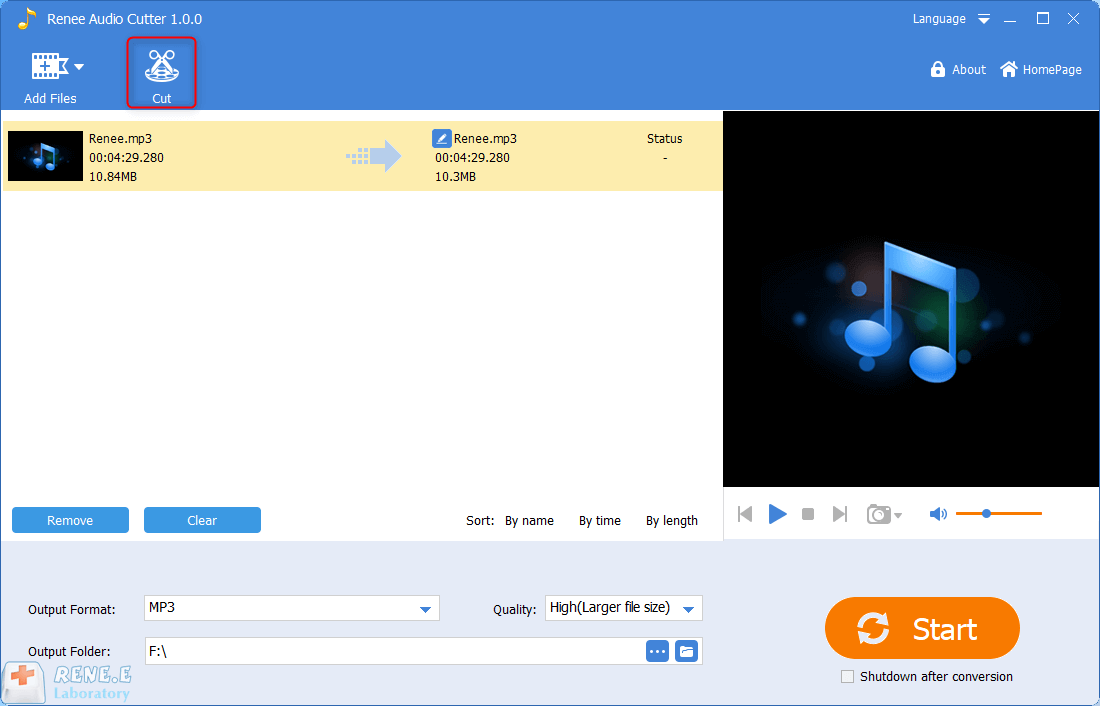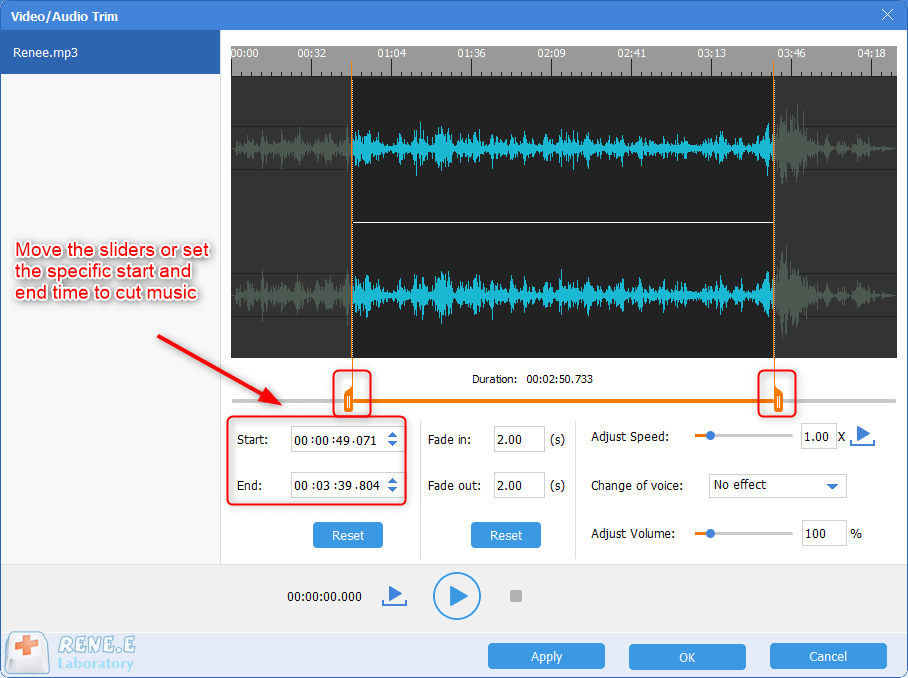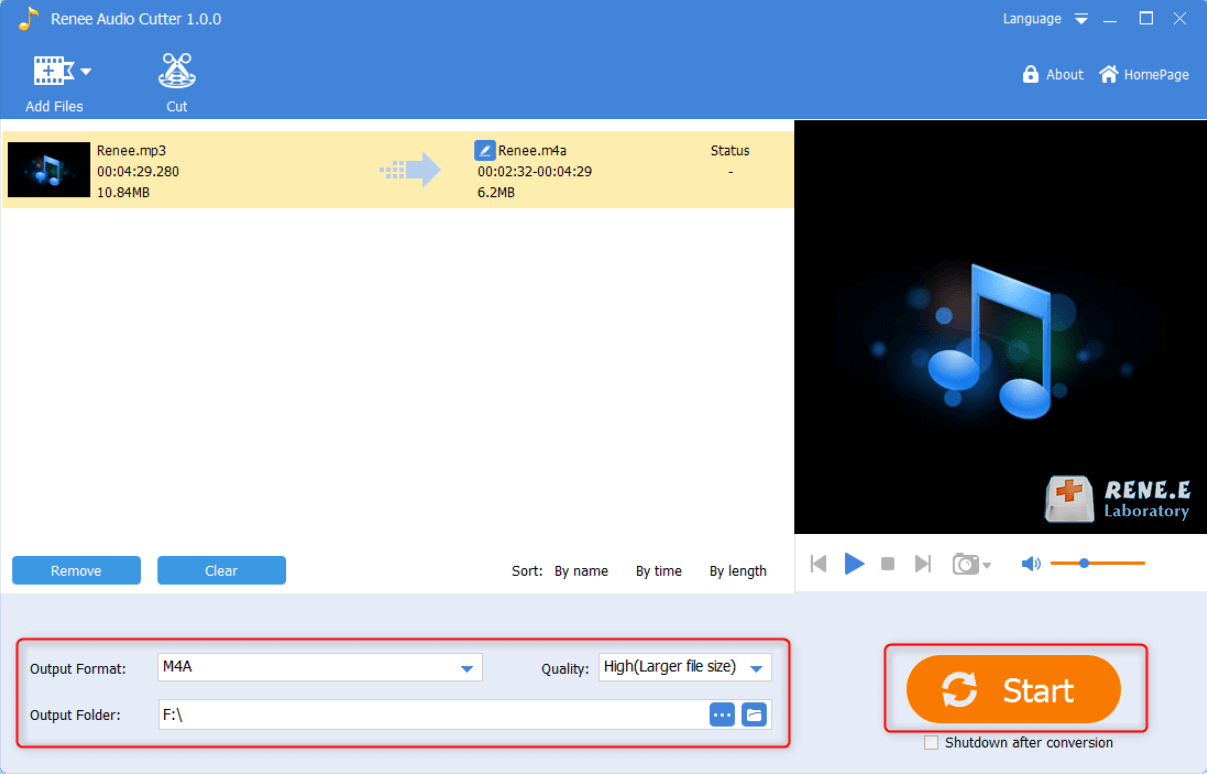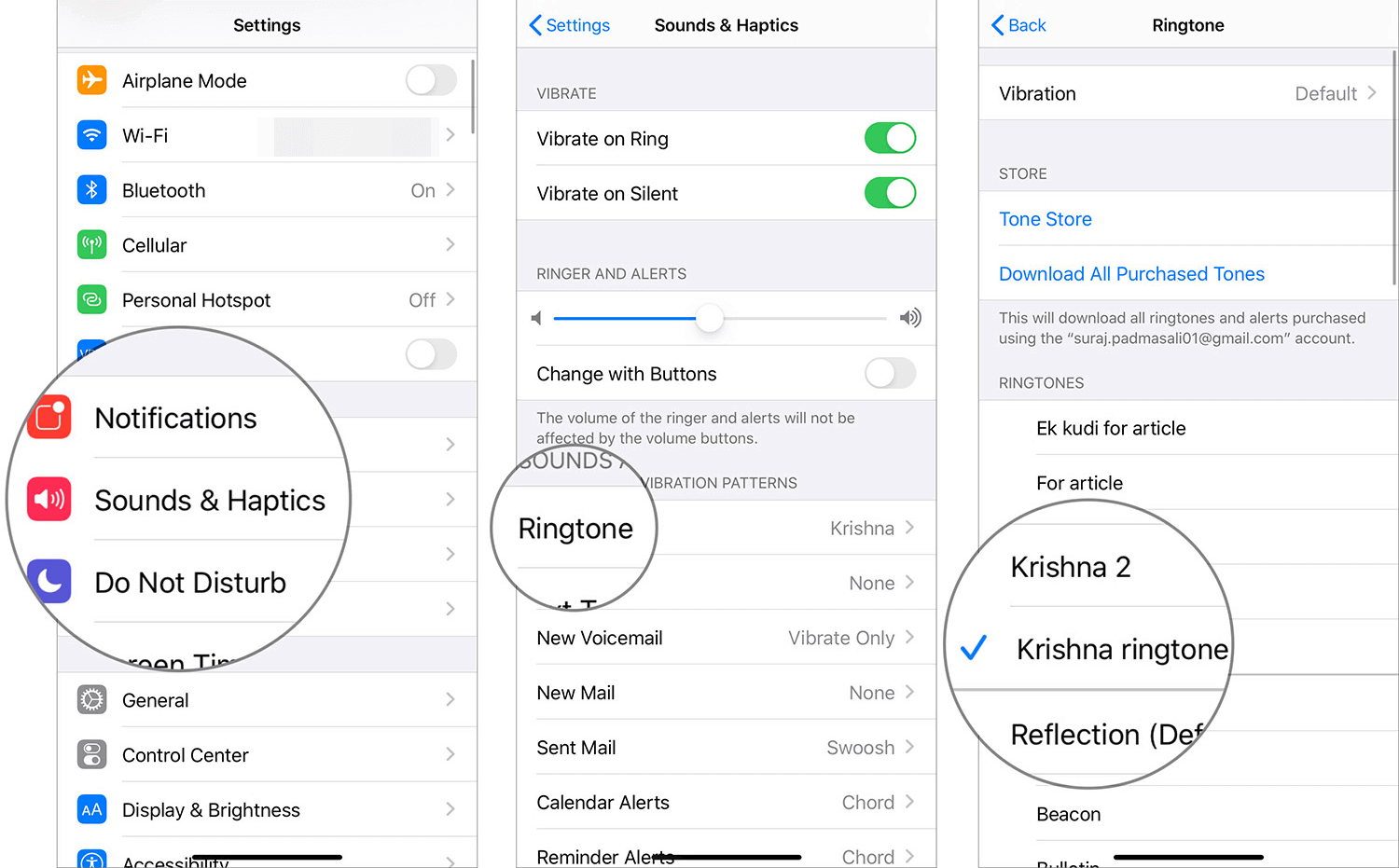Le Migliori Suonerie Gratis per iPhone: Scopri le Top!
- Home
- Supporto
- Renee Audio Tools
- Le Migliori Suonerie Gratis per iPhone: Scopri le Top!
Sommario
Scoprite i migliori siti per scaricare suonerie iPhone gratuite e imparate a personalizzare facilmente la suoneria del vostro dispositivo.
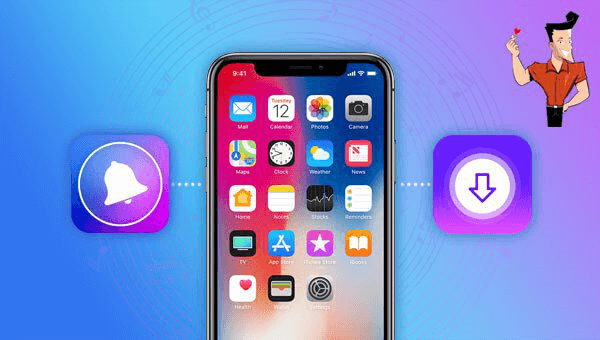
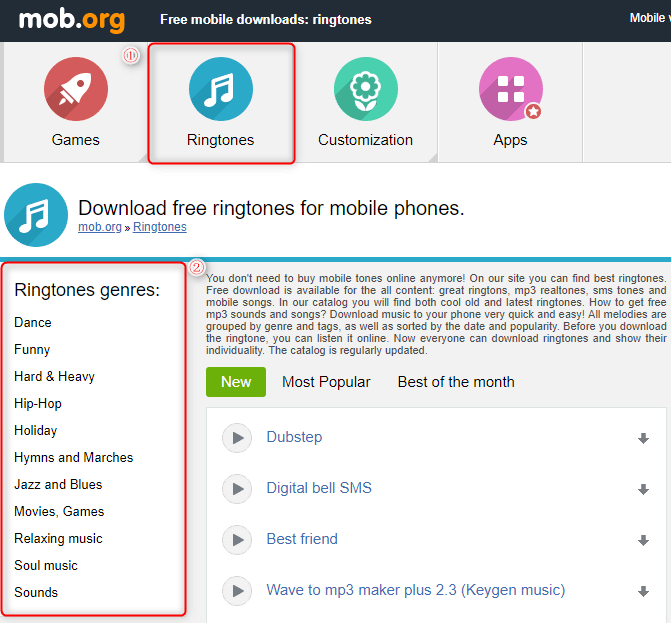

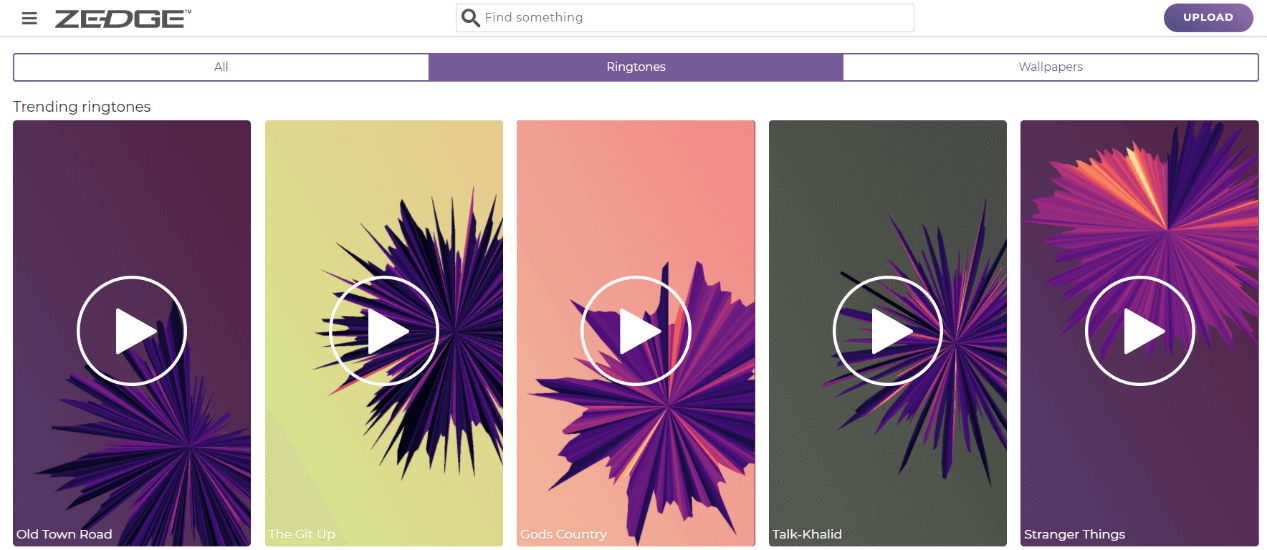
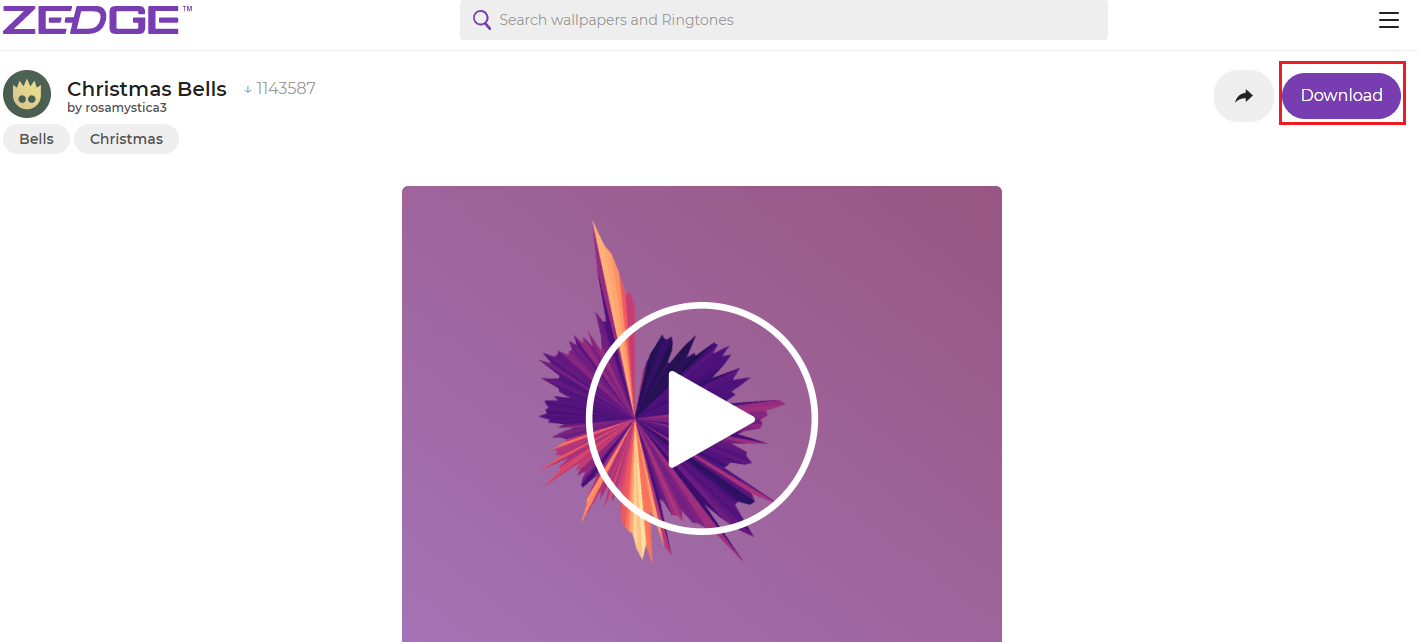
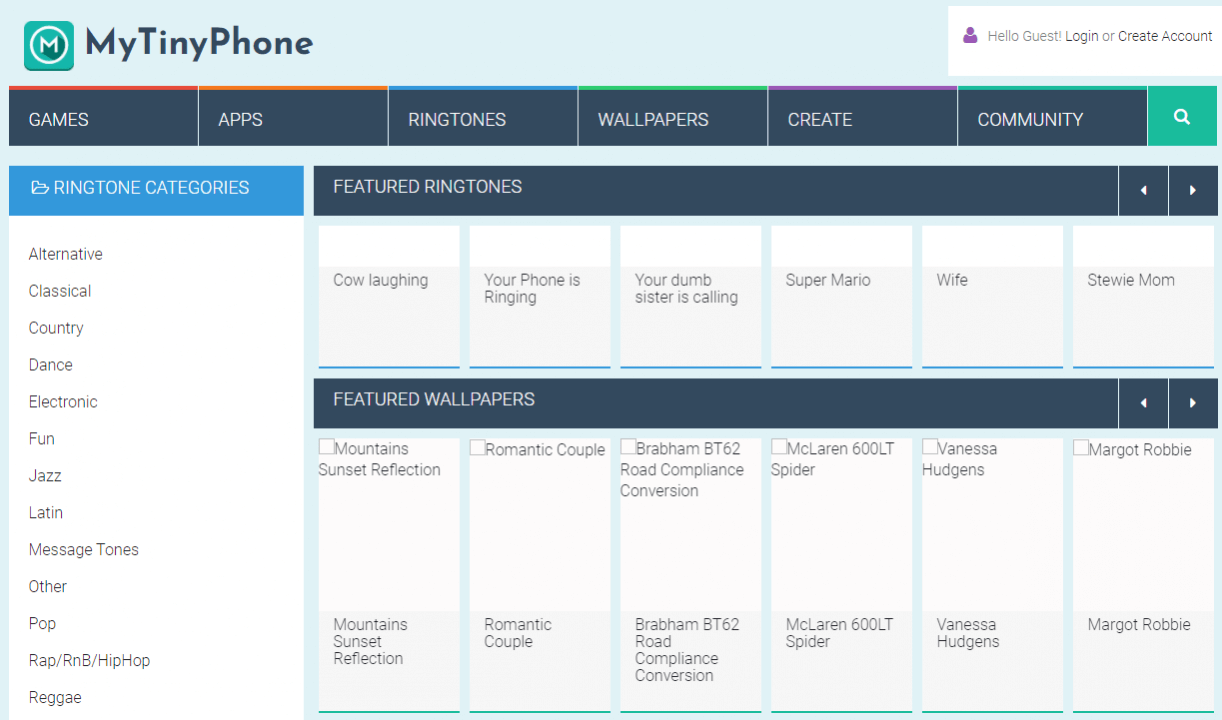
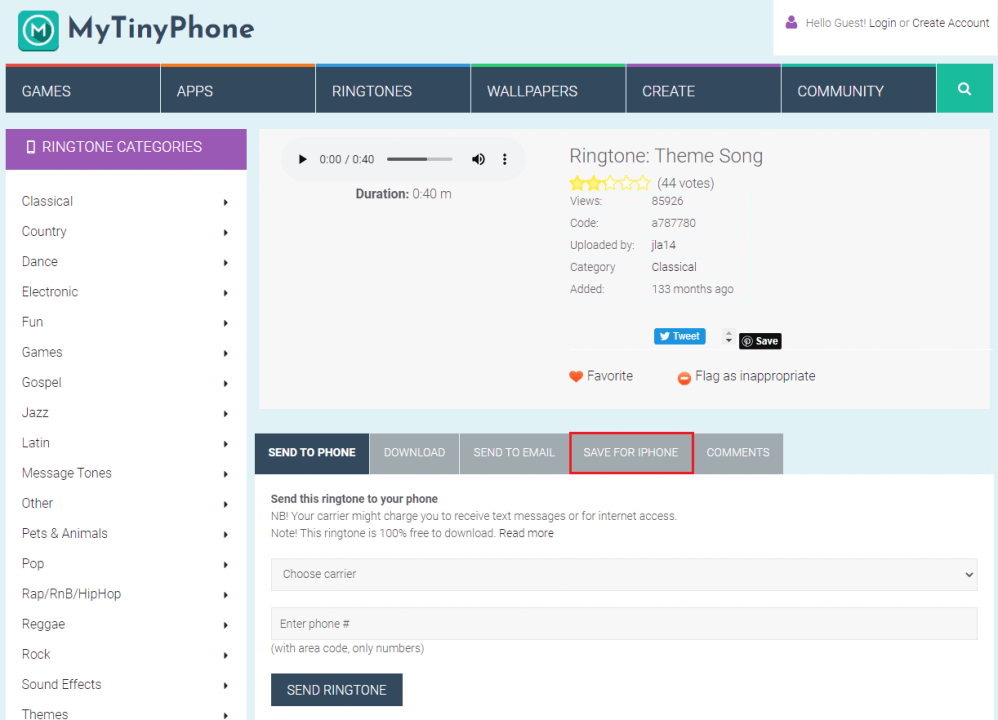
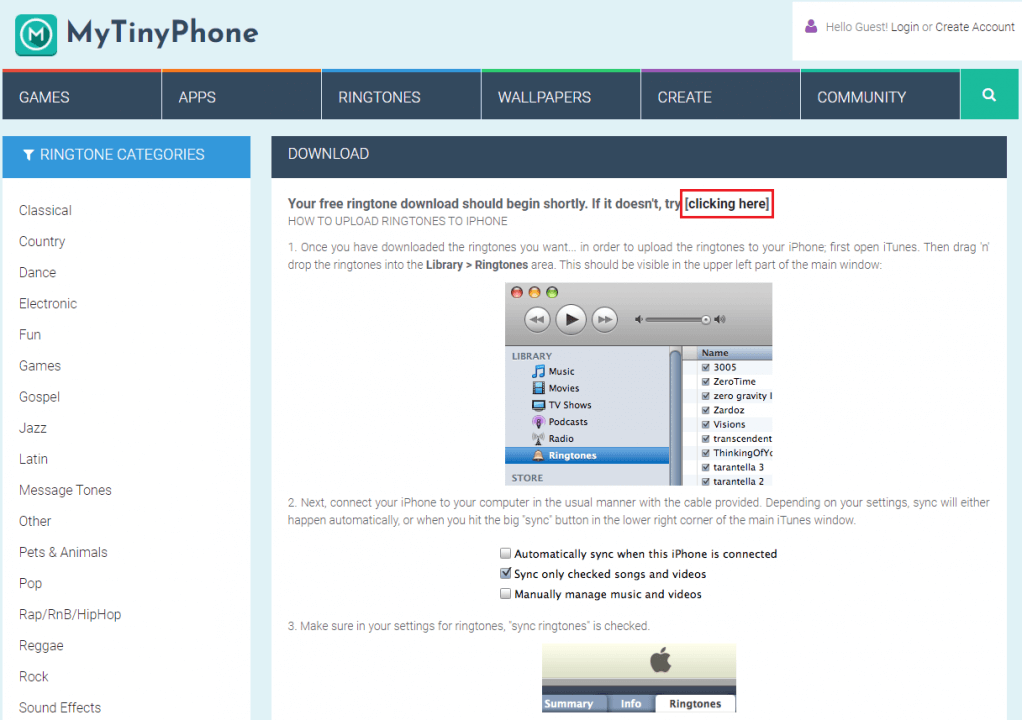
Dopo aver modificato l'audio, puoi convertirlo in qualsiasi formato desideri, come MP3, MP2, M4A, WMA, AAC, AC3, FLAC, WAV, AMR, OGG, APE, MKA, ecc.

Conversione del formato audio Supporta MP3, MP2, M4A, WMA, ACC, AC3, FLAC, WAV e altri formati audio.
Estrazione di tracce audio video L'audio può essere estratto da MP4, MKV e altri video e salvato.
Registrazione musicale Può registrare il suono dello streaming multimediale.
Ritaglia l'audio Taglio, modifica di effetti speciali MP3, ACC, FLAC, APE e altri formati musicali popolari
Gratuito Usa tutte le funzionalità del software gratuitamente.
Conversione del formato audio Supporta MP3, MP2, M4A, WMA, ACC, AC3, FLAC, WAV e altri formati audio.
Estrazione di tracce audio video L'audio può essere estratto da MP4, MKV e altri video e salvato.
Gratuito Usa tutte le funzionalità del software gratuitamente.